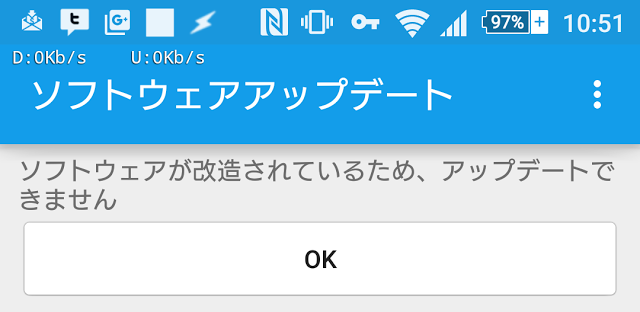
OTAができない場合はPCCompanionからアップデートします。Xperia Companionでもいけるのかな?
まさかZ4でこんなこと言える日が来るなんて…。
docomo Xperia Z4 SO-03GにAndroid 6.0 Marshmallowが配信!
いやーさすがドコモ!
5につづいて4も早かったですね!
海外じゃとっくに配信されてたけどそんなこと今更どうでもいいよね!
変更点まとめ
基本的なことはこちらをご覧ください。
Now on Tap、権限、メモリ管理などをざっとまとめています。
ここからは実際にAndroid 6.0 Marshmallowを触ってわかったことです。
順不同です。
ブートアニメーションが白背景に変更
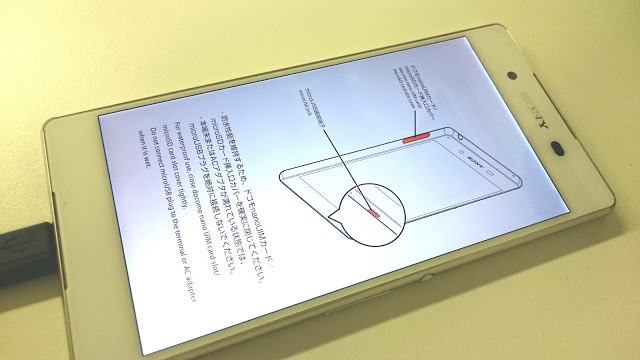
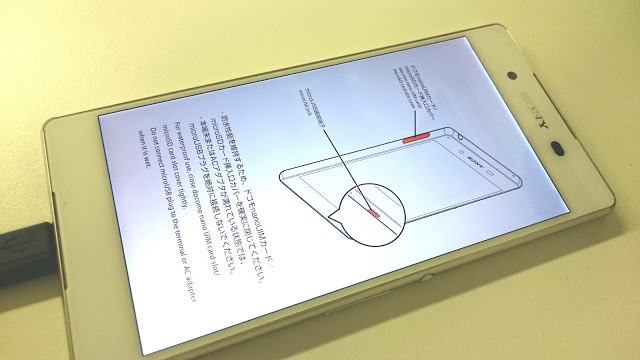
起動時に表示されるロゴや注意書きなどが白背景で表示されるようになっていました。
夜中に再起動始まっちゃうとびっくりしそうですね。
設定画面の項目が増加、アイコンも刷新
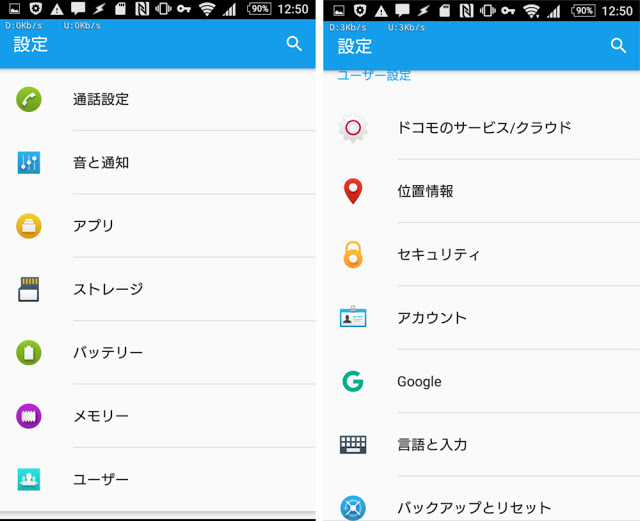
- 「Xperia接続設定」が「機器接続」に
- 「メモリー」項目が追加(「アプリ」から分離)
- 「ユーザー」項目が追加(マルチユーザーアカウント制御)
- 「Google」項目が追加(「Google設定」アプリが統合)
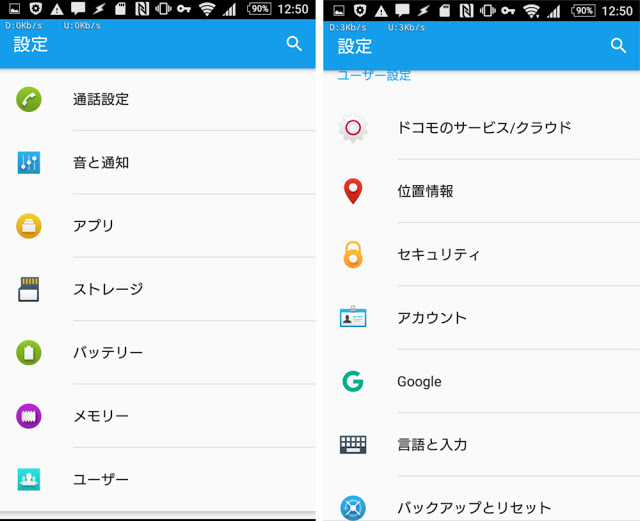
主にこの4つが変更点となるようです。
更に各項目にもいくつか追加、変更された箇所があります。
開発者向けオプションに項目が追加
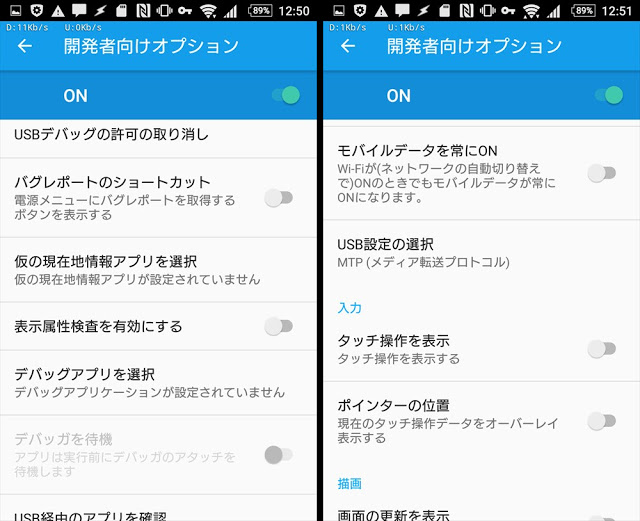
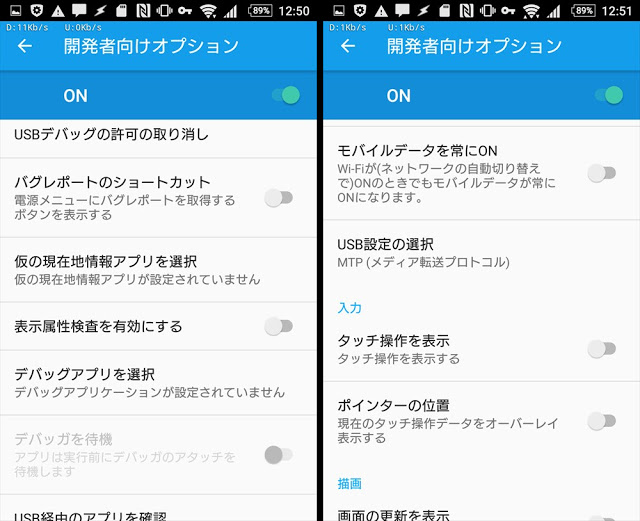
そのうち正式に実装されそうな機能が増えています。
「仮の現在地情報アプリを選択」を選んでもMirrorLinkサービスしか出てこないんだけど何だろうこれ。似非ロケーションで位置を指定できる項目かと思ったけど違うのかな?
「モバイルデータを常にON」を有効化しておけばWi-FiとLTEを同時に掴めるのかもしれませんが少なくともZ5までは同時に掴んでスピードUPする技術に対応していないため(※PDF。下から5番目の「Wi-Fi/LTE同時接続による高速ダウンロード」項目)、用途があるのかは謎。OS側で対応したってこと?
ちなみにiPhoneは対応済みで、Wi-Fi接続中もモバイルトラフィックが加算されて問題になっていました。
「USB設定の選択」では、充電時に表示されるMTP、MIDI、USBテザリング以外に、PTP(画像転送プロトコル。デジカメに採用されてるんだっけ?)、RNDIS(USBイーサネットとある。root端末で可能だったリバーステザリング用?)(RNDISについてはこちら)、オーディオソース(って書いてある。MIDIとは別。選んでも特に何もなし?)が選べるようになっています。
PTPは古いXperiaにもありましたね。acroとかGXで見た覚えがあります。
RNDISがリバーステザリング用なら面白いかもだけど出番あるのかな。
オーディオソースは、名前から推測するにUSBオーディオ出力、もしくは入力(外部録音)とか?わかんない。
開発者向けオプションからアプリの無効化が可能?
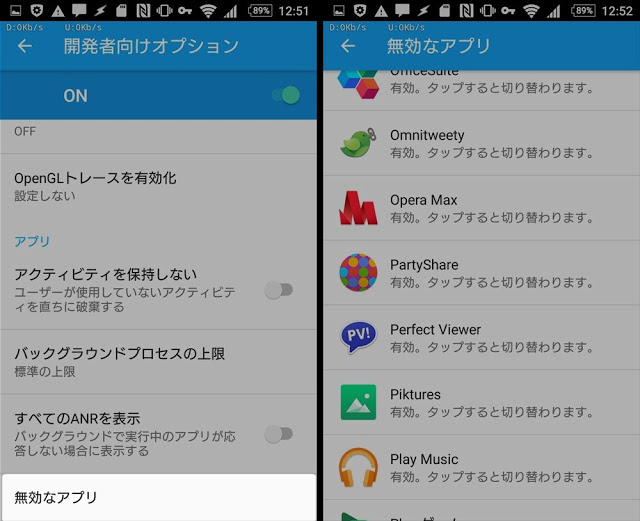
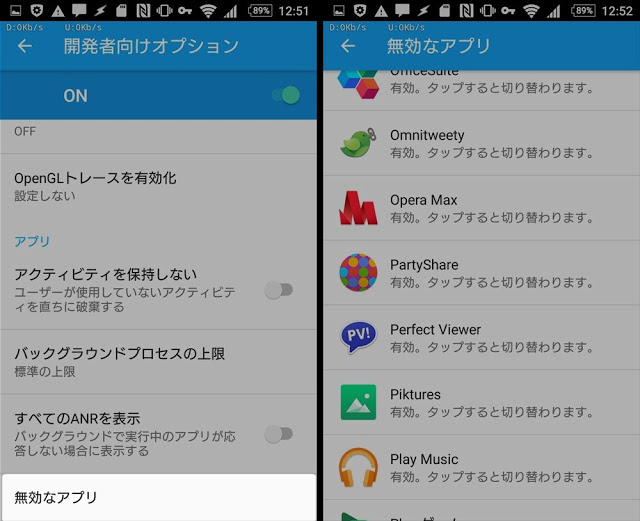
わざわざ /system 配下に置いてアンインストールをさせまいとするプリインアプリの対策になるんでしょうか?
ただ、Marshmallowでは後述する権限関係の機能もあるため、「起動を無効化」するのか「クリティカルな権限要求」を一括で無効化するのか、それとも「表示を無効化」するだけなのか、あるいは他のものを無効化するのか(たとえばRAMに乗せないとかキャッシュを確保させないとか)、まだちょっとわかりません。
位置的には最後のやつ(キャッシュを確保させない)が近そうな予感。つまりここから無効化したアプリはバックグラウンドで待機できなくなる、んじゃないかな?
それとここに見慣れないアイコンがあります。
新アプリ「PartyShare」追加
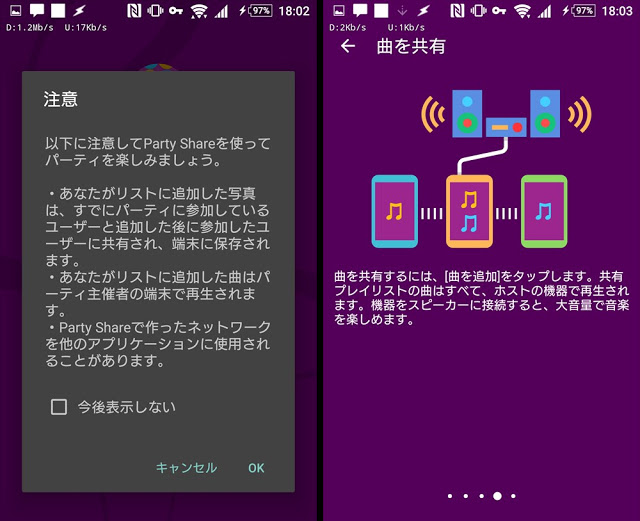
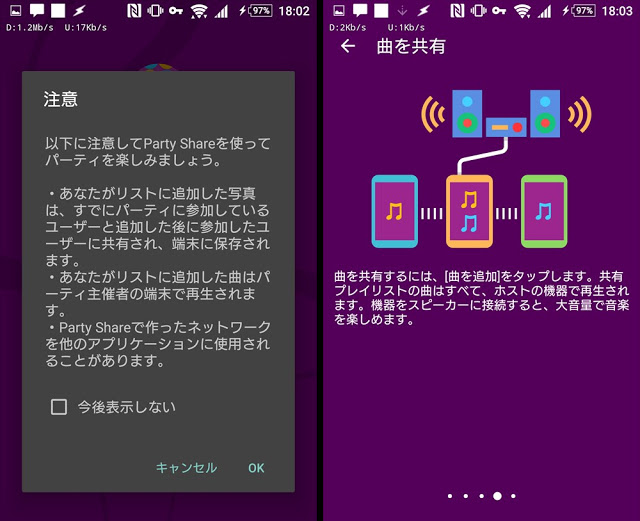
新アプリ、パーティシェア。Playストアでも配信されています。
機能としては、NFCなどを使って"パーティ"に参加、すると「自分の端末に入っている音楽」を簡単にシェアできるようになる、と。
皆が持ち寄ったスマホからケーブルやアップロード作業が不要で全ての曲を1台の端末(ホスト)に集め、簡単に再生できるようになるアプリのようです。
特徴は、Xperiaだけが「ホスト」になれるところ。他の端末はビジター(参加者)になるみたいです。
NFCでワンタッチペアリング可能なSONY製スピーカーとか持ってる人にはよさそうですね。
またこのアプリはインターネットアクセスを利用しない(行動解析は別)とされているため、おそらくBluetoothを使ってアドホックモードやメッシュネットワークのようなものを構築するんじゃないかと思います。
アプリのパフォーマンスが詳細に把握できるように
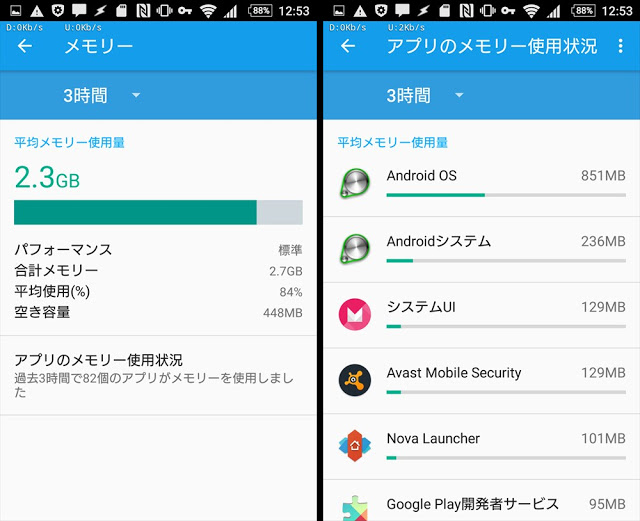
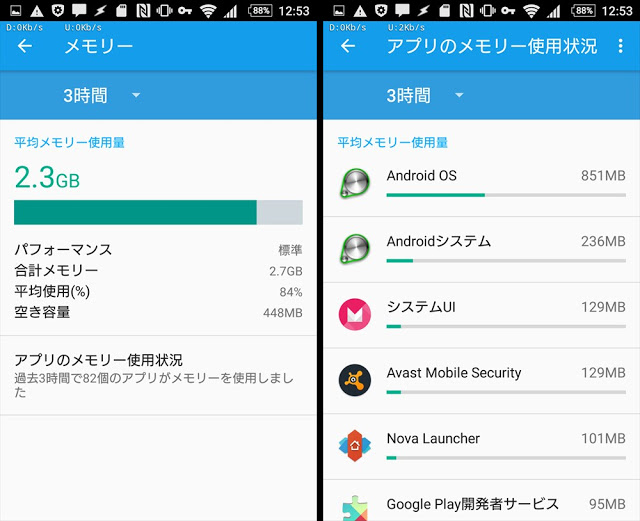
「メモリ」から見る場合は全体感を、「アプリ」から見る場合は個別のパフォーマンスを確認できます。
3時間 / 6時間 / 12時間 / 24時間(1日)の間隔でレポートを作っているようで、平均使用量(MB)や平均使用率(%)などが確認できます。
アップデート直後でも見れたのでレポート自体はLollipopの時から溜めてたみたいです。
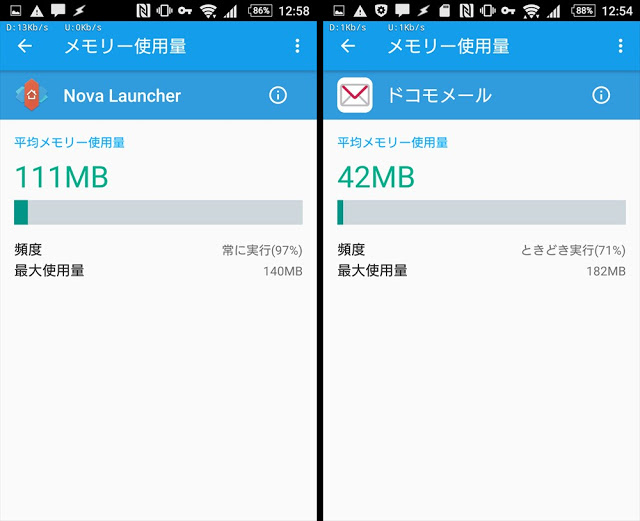
一度も起動したことのないアプリがメモリを使っていた、なんてこともすぐにわかりますが、もっと有意義なのがこれ。
平均値が低くても最大値が高い、言い換えるとたまにめちゃくちゃ膨らむアプリが特定できます。ここまで落差がでかいとBatteryMixとかでは暴走と映るかもしれませんね。
個別権限管理も加わってアプリの制御が強力に
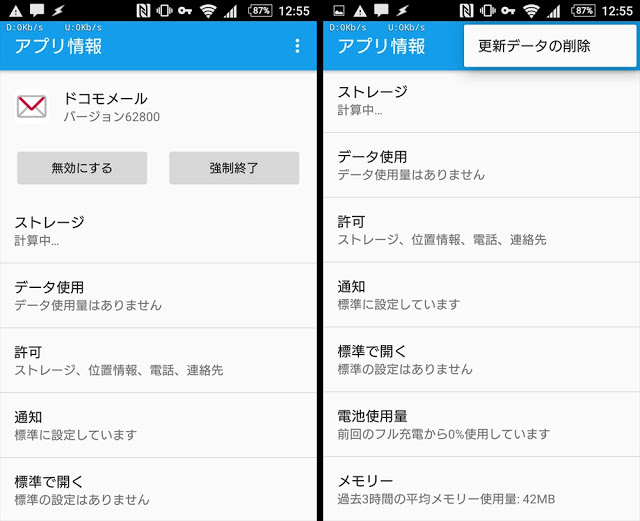
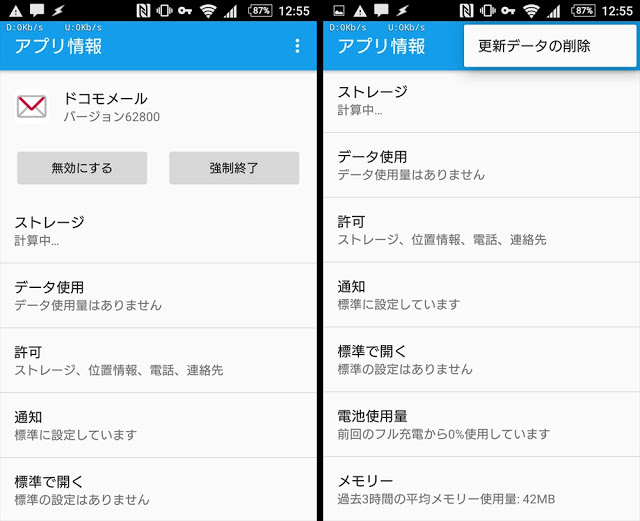
ストレージ使用量、データ(トラフィック)使用量、許可した権限(※1)、通知に関する設定(※2)、デフォルト設定(※3)、バッテリー使用量、メモリー使用量がアプリごとに確認できます。
※1 … 今後新規インストールするアプリは主な権限が初期状態で「拒否」されており、必要になったタイミングで「許可を求めるポップアップ」が出るようになります。この画面ではその「許可したもの」を確認、変更できます。
※2 … 通知のブロック(非表示)、優先表示(プライオリティ)、瞬間表示(peekingかな)、プライバシー保護(ロック画面には表示させない)を設定できます。なお優先表示について、Androidの通知領域は5段階くらいの優先度を持っており、優先度の高い通知は最上段に来るようになっています。優先度が同じ場合は新しいものが上に来ます。
※3 … 後述。
※アプデ時点でインストール済みだったアプリは全ての権限が許可されています
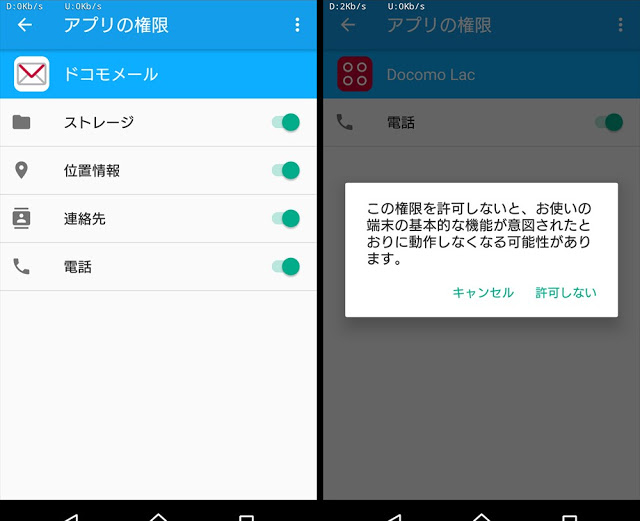
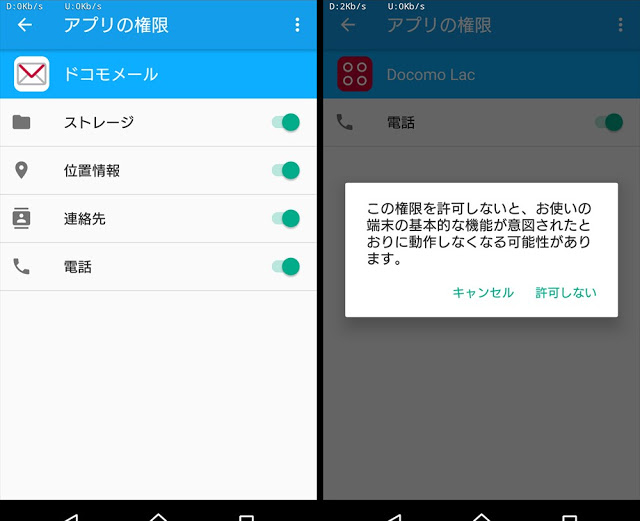
おそらくマシュマロのカスタムで一番混乱しそうなのがこのあたりでして、
- Marshmallow時点で既にインストール済みなアプリは全ての権限が「許可」されています
- Marshmallow以降に自分で追加したアプリは全ての権限が「拒否」されています
不要なものは権限を拒否することもできますが、一部のアプリは警告が表示されることがあります。
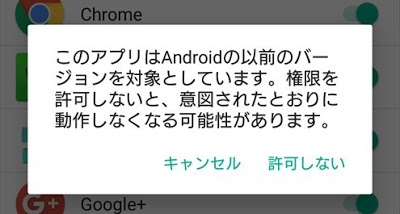
確認できた警告はこの2種類です。
前者は主にシステムアプリで表示される警告です。
後者は、たぶん「Playストア」に登録されているアプリの情報にMarshmallowのサポートがまだ追加されていないとかそんな事情があるんじゃないかな?と思っています。
Lollipop以前のAndroidではそもそも「権限を拒否する」ことが想定されていない(=許可できない場合はインストールもしない、という切り分け)でしたからね。
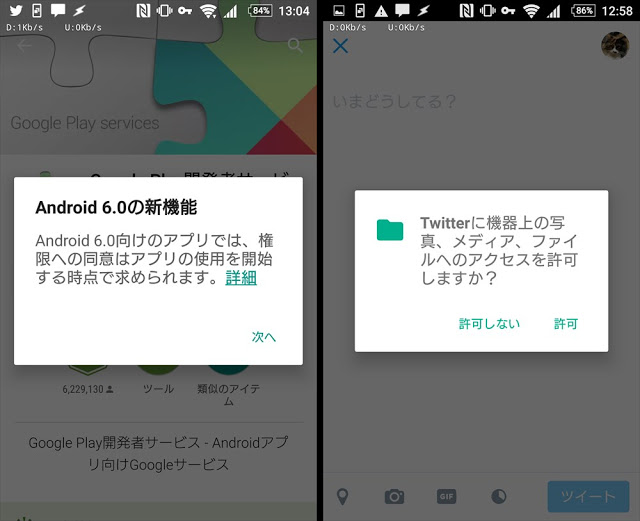
そんなわけで、6.0からはPlayストアの挙動も少し変わっています。具体的に、Android 6.0を正式にサポートするアプリの場合には、インストール時に権限の許可を求めてきません。起動して実際にそのアプリが権限を使うタイミングで個別に許可を求めてきます。
これに連動しているのかは知りませんが画面遷移アニメーションもかなり違ったものになってて、Playストアがすごく新鮮な感じです。
権限だけじゃない。アプリ管理画面はかなり便利になっています
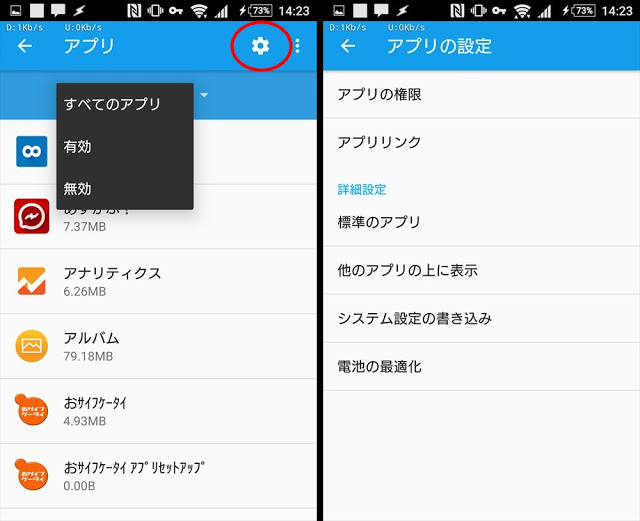
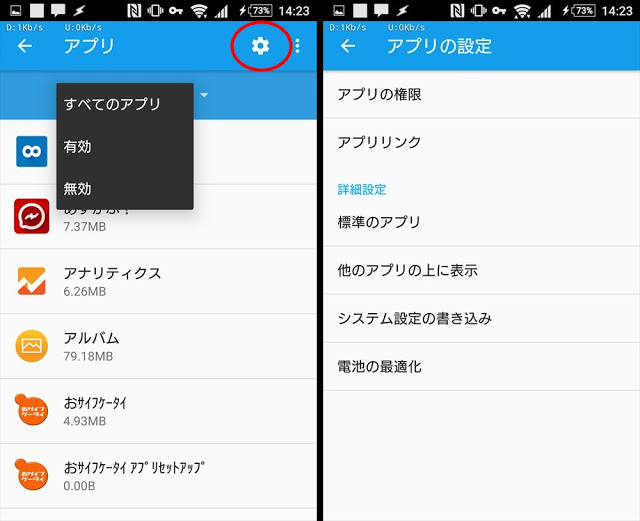
この歯車からさまざまな新機能を管理できます。
「アプリの権限」を選ぶと、「この権現を要求しているアプリは○個で、○個許可している」ことがわかりますし、変更もできます。
「アプリリンク」を選ぶと、後述するドメイン管理を包括的に行なえます。「アルバム」にワイルドカード(*)が設定されているのは何の絡みなんだろうか…。
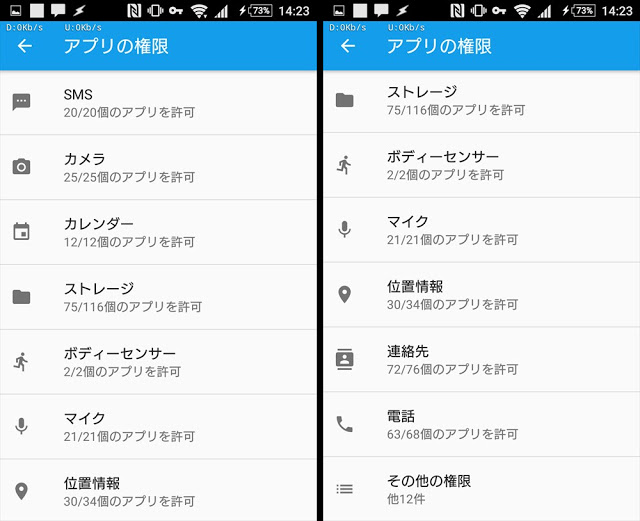
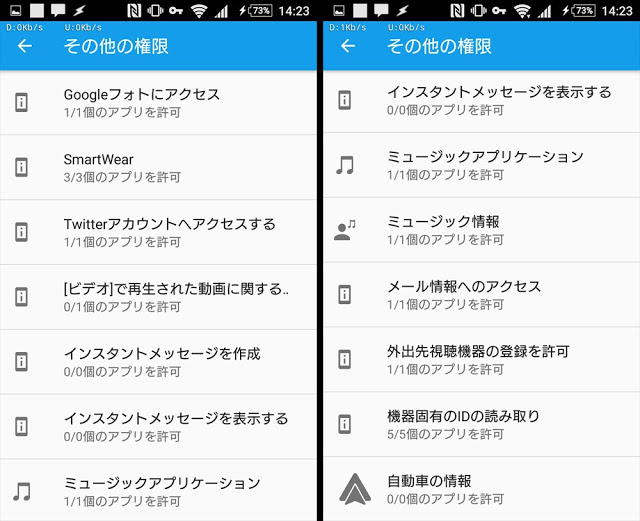
管理できる権限はこれだけあります。
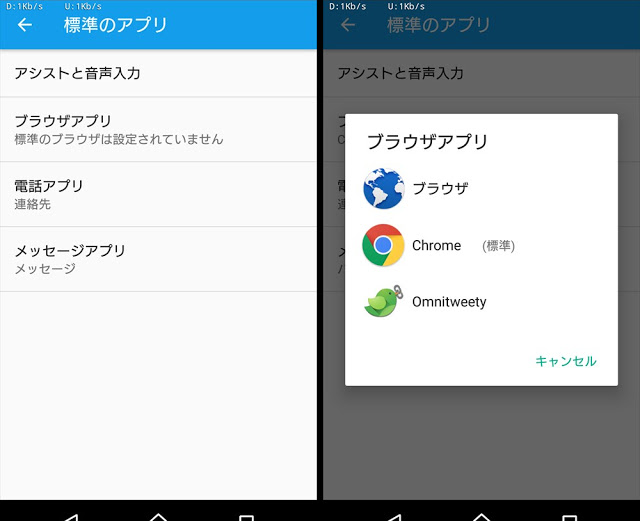
「標準のアプリ」を選択すると、ホームボタンから呼び出せる「アシスト」や、標準のブラウザ、電話、SMSアプリの設定ができます。
Android 6.0 Marshmallowでは「Now on Tap」という新機能が追加されており、このためアシストの挙動が完全に刷新されているため、ここの設定は見落せません。
※Now on TapおよびGoogle Nowについては後述。
アシスト起動は標準で無効化に対応
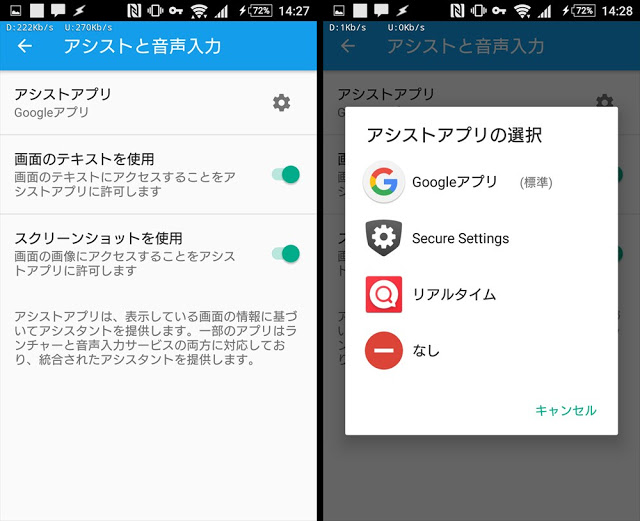
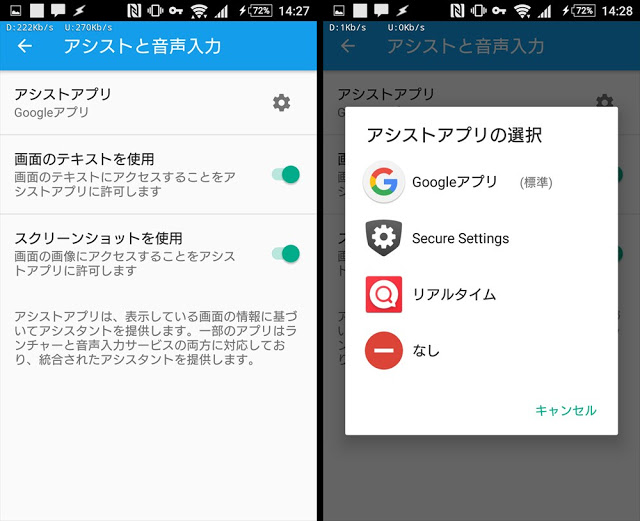
アシストアプリの変更はここから行います。
「画面のテキストを使用」以下の項目は、アシスト起動にGoogleを指定している場合、つまりNow on Tapが使える場合のものです。
1つ注意点として、アシスト起動するアプリを変更しても呼び出し方は一緒で「長押し」です。
またここに「なし」が追加されており、デフォルトでアシスト起動を無効化できるようになっています。
Google Nowの起動にひと手間かかるように
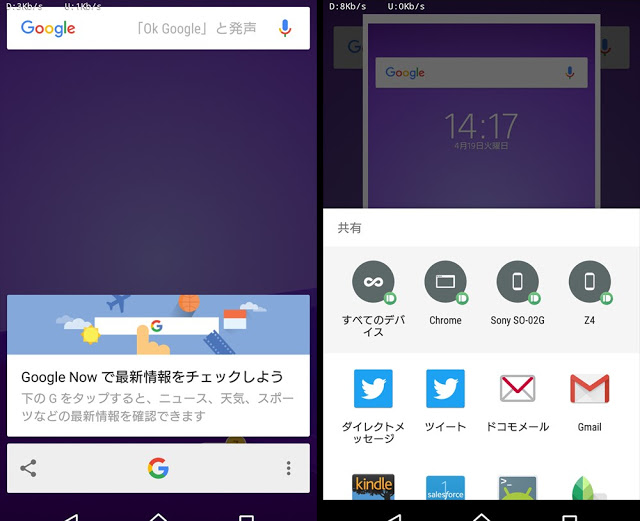
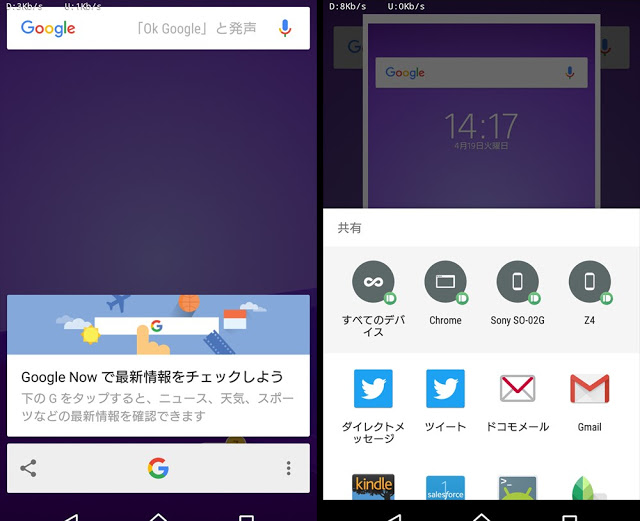
別の言い方をすると、「アシスト起動」の呼び出し方が変わりました。
Android 6.0 Marshmallowの目玉機能「Now on Tap」が実装されたことで、Google Nowを呼び出すアシストの操作が変更されています。
これまではホームボタンを上にスワイプしていましたが、今後はホームボタンを長押しします。起動時にちょっとしたアニメーションが入るのでカッコいいですよ。
またNow on Tap起動時にはボタンが3つ追加されており、共有ボタンを押すと開いている画面をキャプチャしてその画像を即座に共有できます。Twitterとかと相性が良さそう。
GoogleアイコンをタップすればGoogle Nowが起動します。即起動からちょっと離れちゃったのはマイナスですが、肝心のGoogle Nowの起動がかなり軽くなった印象があります。
メニューボタンからは設定変更などが行えます。
ちょっと意外というか感動したこととして、この画像に出ている共有アプリ一覧の上段一列は全て「Pushbullet」です。Now on Tapに統合されてる?送りやすくていいね!
ドメイン管理は手動追加できない?
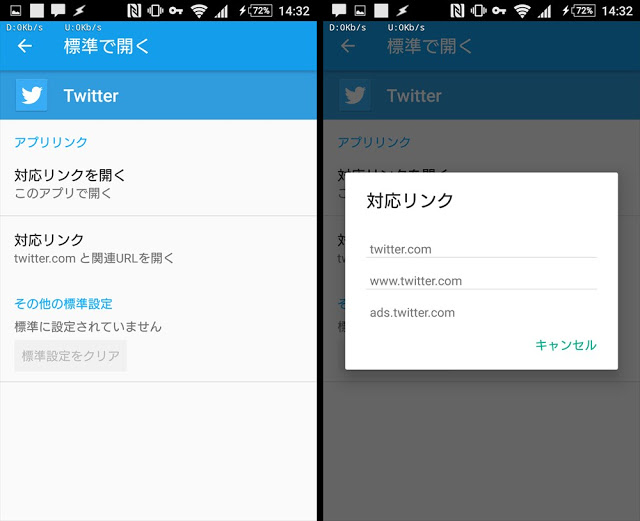
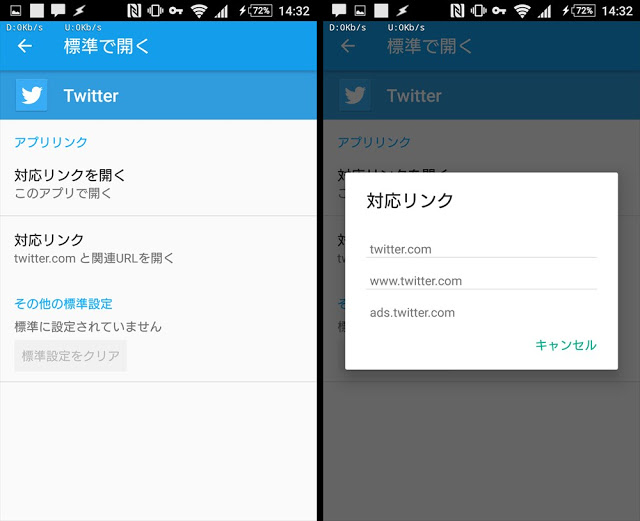
ウェブブラウザでリンクを踏んだ時に「Twitterで開く」「Playストアで開く」とかの選択肢が出ることがあります。関係の深そうなアプリがブラウザとは別にインストールされている場合に出る、非常に優秀な機能なのですが、その正体がこちらです。
要するにアクセスしようとしているウェブアドレスのドメインで開くアプリを判断しているわけです。
Twitterがインストールされているのに、twitter.com をブラウザで開くメリットってあまりないですよね。
今後はここから各アプリに割り当てたドメインを確認できるようです。
が、個人的に期待していた「ここにドメインを手打ちで追加する」機能は見当たらず。
せめてタップしたら割当を変更できる機能くらいはほしかったです。
その下の「標準設定」がいわゆる「常にこのアプリを使って開く」もので、おそらく今後は標準設定をするとドメインを無視するんじゃないかと思います。
STAMINAモードはやりすぎ
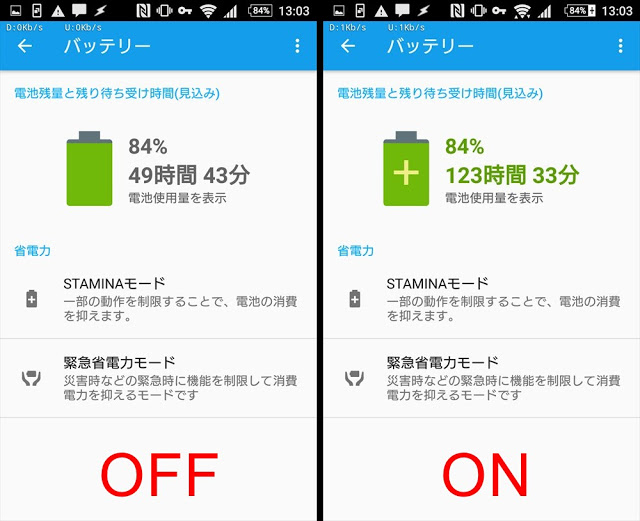
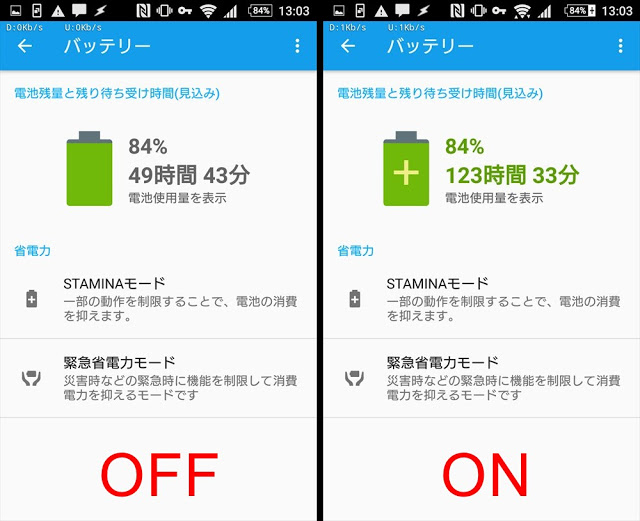
Xperia Z4 SO-03GはAndroid 6.0 Marshmallowにアップデートした後も「STAMINAモード」を使用できます。
しかし機能が大幅に変わっており、それに伴って節電効果も劇的に伸びています。概算で3倍に迫るくらいの差があるようです。
そのヒミツは「STAMINAモード」を有効化した時の機能制限にあります。
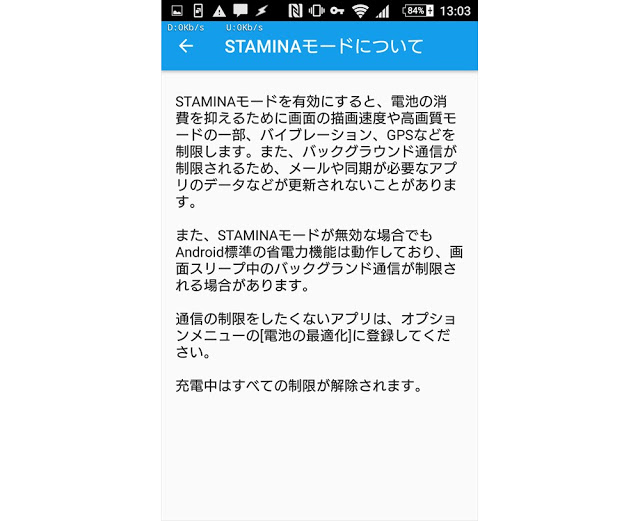
Android 6.0以降では、「STAMINAモード」をONにすると以下の機能が停止します。
- 画面の描画速度ダウン
- 高画質モードの一部性能がダウン
- バイブレーション停止
- GPS OFF
- バックグラウンド通信停止
Z4はFHDなので高画質モードの恩恵は(素人目には)そこまでないと思いますが、もし今後HD解像度のZ3 Compactにきたらちょっと気になるところです。
また描画速度がダウンした結果、たとえばスクリーンショットを撮った時のエフェクトなどが見えなくなります。
さらにバイブレーションが停止してしまうため、最初は不具合かと焦りました。Z4をお持ちの方はこの部分特に注意です。
さらにバックグラウンド通信が全て停止するため、消灯中にSNSの通知やRSSのリフレッシュ、ウィジェットの更新、天気情報やメール受信などを行えなくなると思います。
GreenifyみたくGCMで叩き起こせるならまだ大丈夫なんだけどなぁ…。
個人的にはここまで絞ってしまうと「Ultra STAMINA」とほとんど変わらないような気がします。そりゃ確かにバッテリー持ちは劇的に伸びるだろうけど、常用できる縛りじゃないような…。
ただ、落胆するのはまだ早いです。
上記スクショにも書いてありますが、「STAMINAモード」を切っていてもAndroid標準の電力管理機能「Dozeモード」は動いており、そちらで若干マイルドな管理を行っているものと推測されます。ただしこちらもスリープ中にバックグラウンド通信を禁止する場合があるとのこと。月間トラフィック残量もしくは自分で設定した上限値に連動したりするんですかね。
Dozeモードはここにある
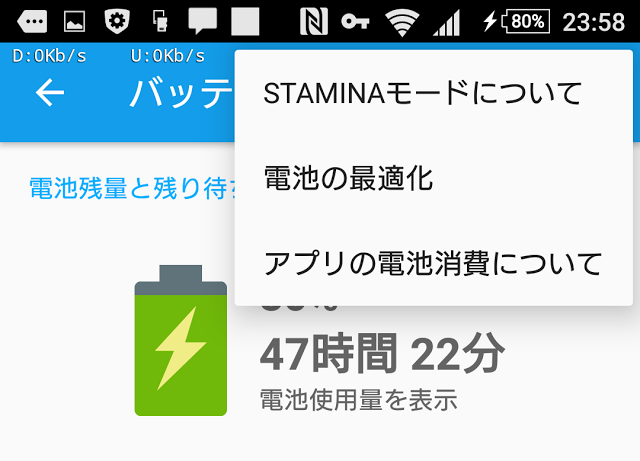
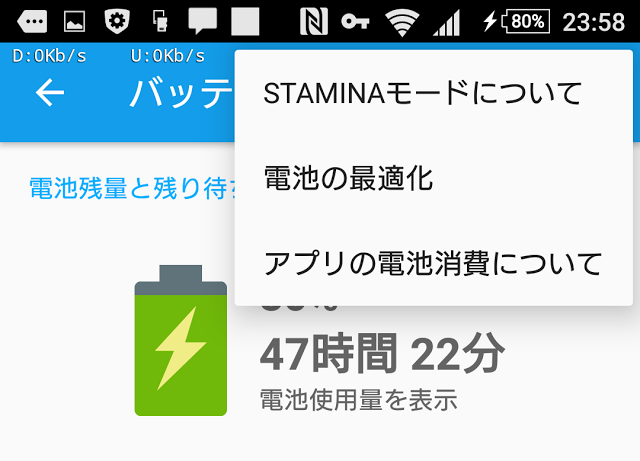
「バッテリー」画面の右上の点々をタップするとこんなメニューが出ます。
2番目の「電池の最適化」を選ぶと、
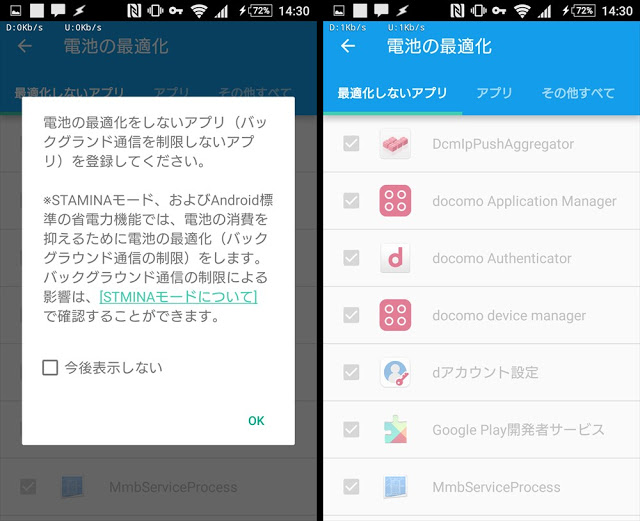
こういう画面になります。たぶんこれがDozeでいいんだよね?
※AOSP(素のAndroid)のDozeモードについてはこちら
ここでは主に「バックグラウンド通信」の可否を一元管理できるみたいです。
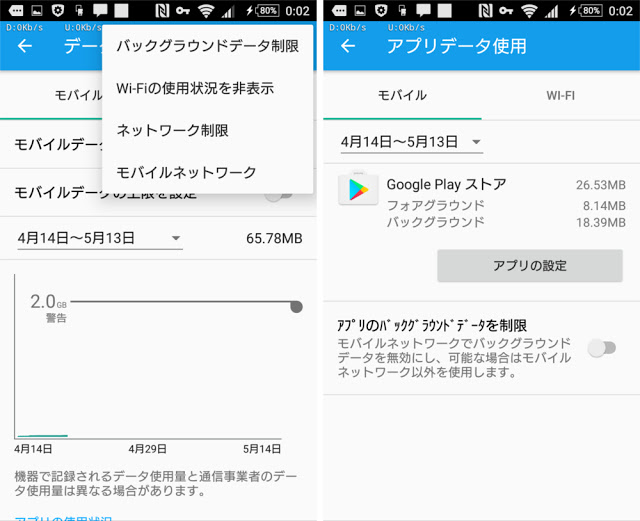
一応今までと同じ位置にもスイッチはありましたが、これは「全てのアプリの一括制御(左の画像)」「個別制御、ただし消費量の多いアプリ順(右の画像)」となっており、個別に全てのアプリを見られる項目はありませんでした。
このへんが進歩したんですかね。
Xperiaの独自設定も刷新
高画質モードがわかりやすく刷新
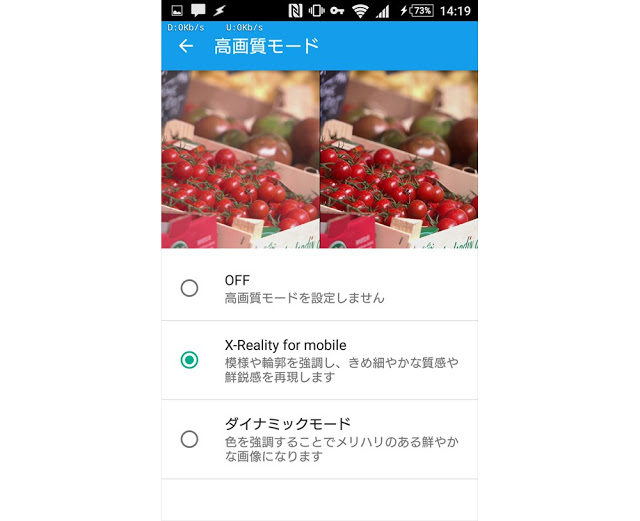
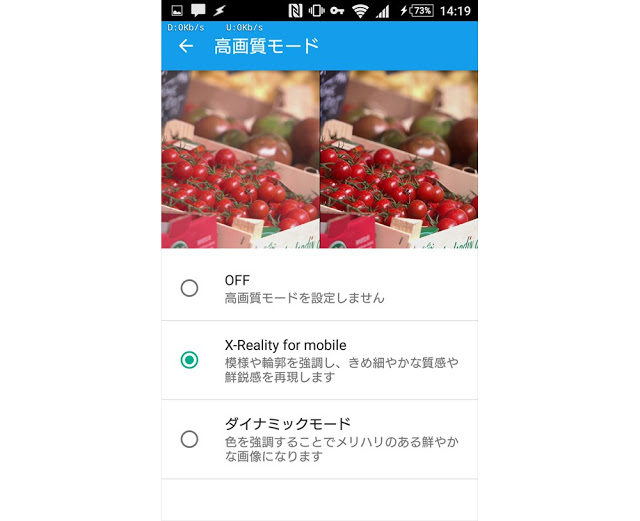
「画面設定」の中にある「高画質モード」に、モード別のプレビューが表示されるようになっていました。OFFの時と比べてどれだけ変化があるかがわかるようになっています。
しかもこれ動画です。パターンも豊富なのでぜひ一度ご覧あれ。
DSEE HXがClearAudio+よりも上位に
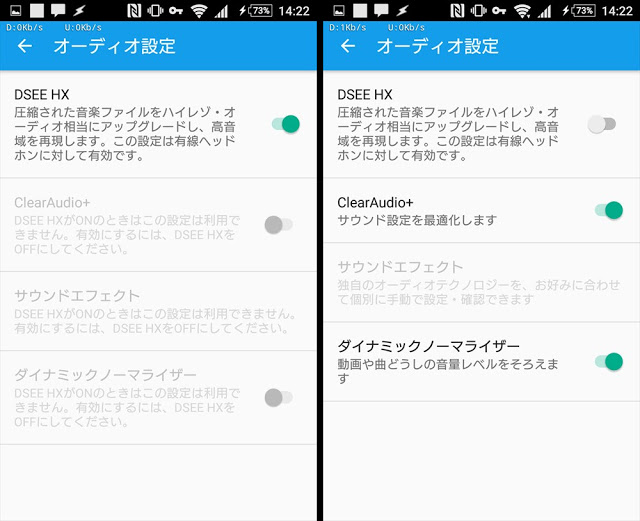
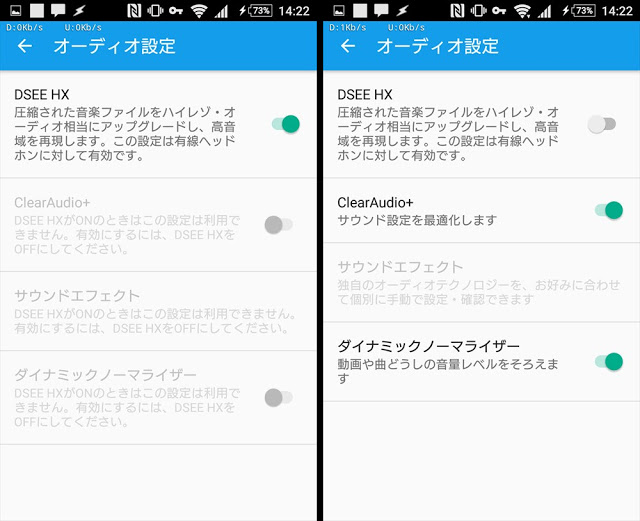
「音と通知」から「オーディオ設定」を開いた先はこうなっています。
今まではClearAudio+が最上位に存在し、ONにすると他の設定ができなくなっていましたが、MarshmallowからはDSEE HXが最上位に存在します。
ClearAudio+とダイナミックノーマライザーは併用可能でした。
参考までに、DSEE HXは曲をアップスケーリングするデジタルアンプで、有効化した場合MP3等可逆圧縮された音源を補完してCD音質(WAV)以上に拡張してくれるものです。
対するClearAudio+は古くからXperiaに搭載されていた機能で、開発者が考える最も良い感じの音質に自動調整してくれるものです。
ダイナミックノーマライザーは曲のゲイン調節機能で、再生する全ての曲のボリュームレヴェルを揃えることでストレスを軽減してくれます。
カメラアプリのUIが根底からリニューアル
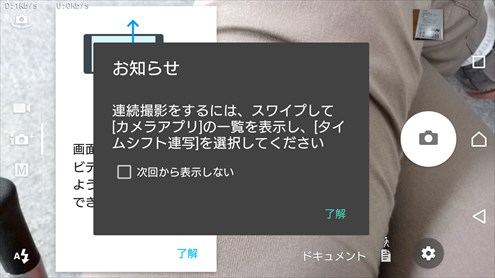
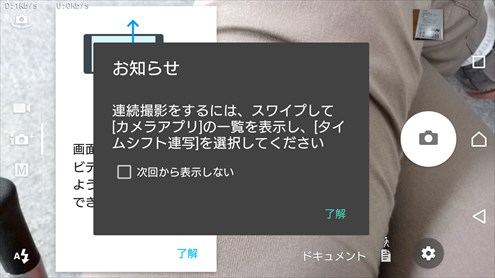
そうそう、「タイムシフト連写」プラグインが登場したタイミングから気になってたんですが、シャッターキー長押しで連射できなくなってるんですよね。
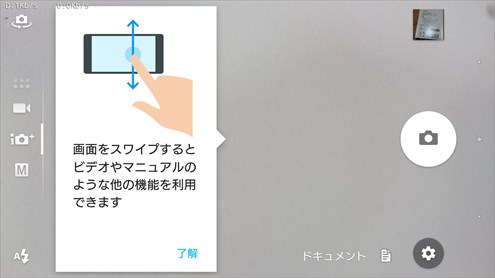
さて注目のXperiaのカメラアプリ、Marshmallowからはより直感的な操作に対応しました。
画面を上下にスワイプすることでモード切替えができます。対応しているものは下から「マニュアル」「プレミアムおまかせオート」「動画」「プラグイン」です。
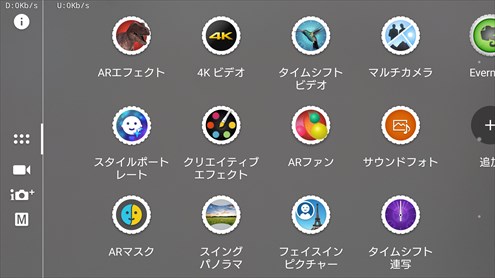
プラグイン一覧もスッキリしました。What's Newついにリストラか。
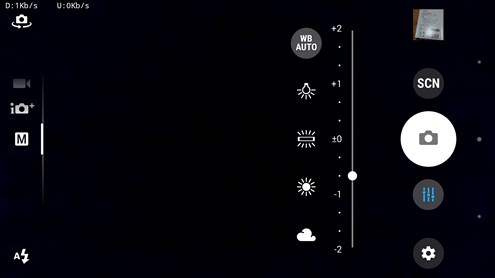
なお右側のシャッターボタンの上下に出てくる設定アイコン、特に右下の歯車は押した時にエフェクトが挿入されるので面白いです。ぜひお試しあれ。
フラッシュ(LEDライト)の制御は左下、インカメラへの切替えは左上です。
他にもまだまだいっぱいあるんだけど(Xperiaホームとか)、流石に膨らみすぎたので今回はここまでにします。
以上、Xperia Z4 SO-03G Android 6.0 Marwshmallow追加機能・変更点でした。

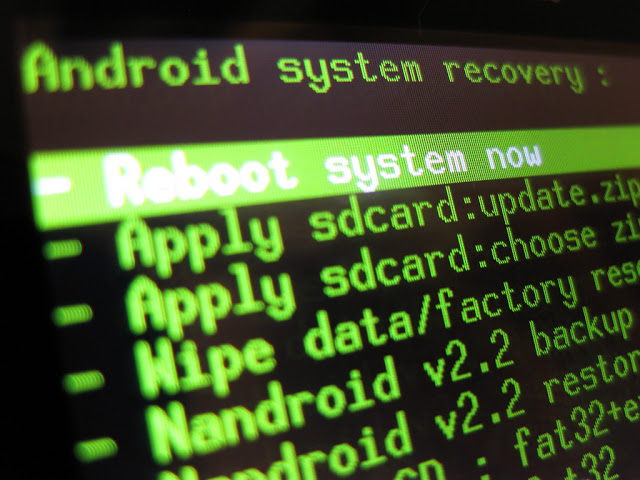
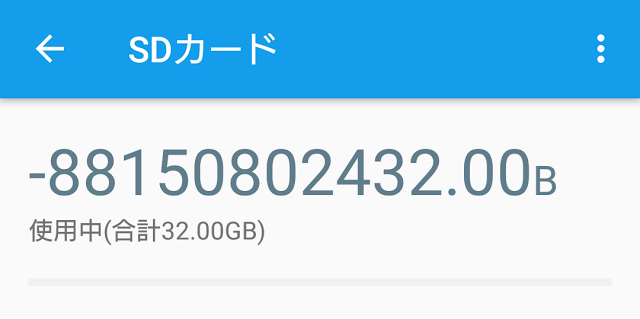
お気に入りの人登録の表示名がたっちできなくなりました。原因がわかりません。
コメントありがとうございます。
お気に入り登録って、このブログをですか?
ありがとうございます(≧∇≦)b
ですがすみません、原因はこちらでも不明です…。
特に最近はソースコードを何も弄ってませんし、設定も変えていません。